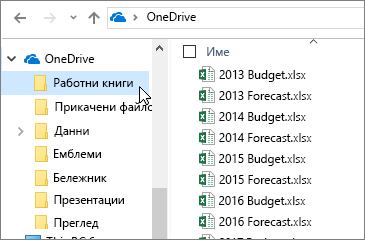Съвети за Excel за уеб
Създаване на формуляр за събиране на данни
-
Изберете Формуляри > Нов формуляр.
-
Добавете своите въпроси и отговори.
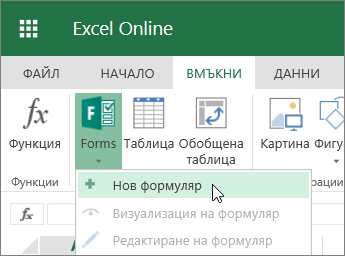
Фиксиране на колони и редове по едно и също време
Фиксирайте колони и редове, за да ги виждате, докато превъртате през данните си.
-
Изберете клетката под редовете и вдясно от колоните, които искате да фиксирате.
-
Щракнете върху Изглед > Фиксирай прозорците > Фиксирай прозорците.
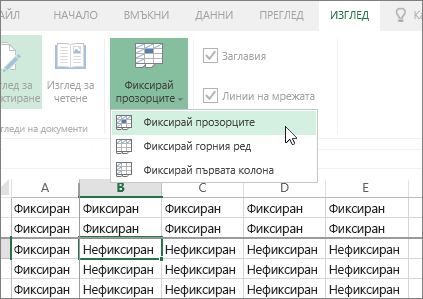
Позволяване на Автосумиране да открие вашия диапазон – не е нужна селекция
Ако имате числа в последователни клетки, използвайте бутона Автосумиране 
-
Изберете клетка под или отдясно на диапазона за сумиране.
-
Изберете Начало >

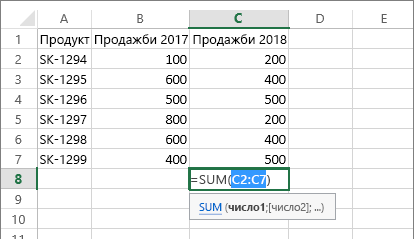
Работа офлайн
OneDrive синхронизира файлове с вашия компютър.
-
Отворете файловия мениджър или Finder на Mac. Ще видите OneDrive от лявата страна.
-
Можете да копирате файловете в тази папка, да ги премествате и да ги преименувате.
Ако прекъснете връзката с интернет, можете да отворите и редактирате тези файлове офлайн. Когато се свържете отново, те ще се синхронизират с OneDrive.